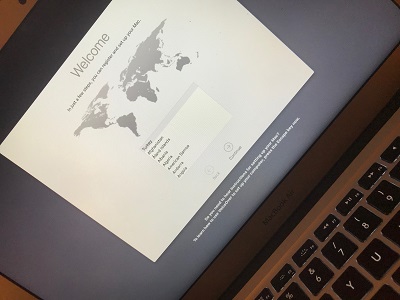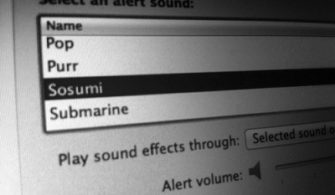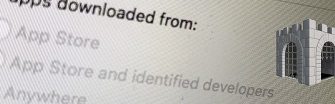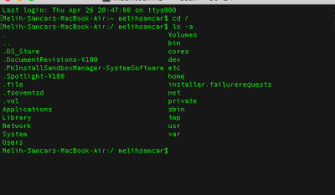Bazen verdiğimiz eğitimler sonrasında katılımcıların bilgisayarlarını sıfırlayarak bir sonraki seans için hazırlamak durumunda kalabiliyoruz. Eğitime gelen bir katılımcının, bilgisayarını açtığı anda karşısında Login ekranı yerine Setup Assistant‘ı görebilmesini sağlamanın iki yolu var:
- Bilgisayarı formatlayarak işletim sistemini baştan kurmak. (Uzun ve sancılı yöntem)
- Terminal üzerinden AppleSetupDone komutunu kullanmak (Kısa ve kolay yöntem)
Yüksek müsaadelerinizle bu kısa ve kolay yöntemi adım adım anlatayım.
- Mac’inizi Single User Mode ile açın. Single User Mode, macOS arayüzünü hiç görmeden işletim sistemini Root yetkileri ile komut satırı arayüzünden kullanabilmenizi sağlayan bir oturum türüdür. Bilgisayarınızı Single User Mode ile açmak için bilgisayarı ilk olarak açarken klavyenizin ⌘+S (F klaye için ⌘+İ) tuşlarına basın.
- Karşınıza çıkan siyah-beyaz ekrandan korkmayın. Merak etmeyin, Matrix’te değilsiniz. Bütün yazılar ilerleyip sistem Single User Mode’da başlayınca en alt satırda şöyle yazdığını görürsünüz:
localhost:/ root#
Hatta birkaç defa klavyenizin Enter tuşuna bastığınızda aynı satırın tekrar tekrar yazıldığını görürsünüz. - localhost:/ root# Satırı, sizin Root kullanıcı yetkileri ile bilgisayarı kullanabileceğiniz anlamına gelir. Önce şunu yazın ve Enter tuşuna basın:
/sbin/mount -uw /
Karakterleri doğru yazdığınızdan emin olmalısınız. mount kelimesinden sonra bir boşluk var. -uw sonrasında da taksim işaretinden önce bir boşluk bulunuyor.
Ve eğer Amerikan Q klavye kullanmıyorsanız noktalama işaretlerini bulmanız biraz zaman alabilir. Teker teker deneyerek ilerleyin. - Bir sonraki satırda da şunu yazmalısınız:
rm /var/db/.AppleSetupDone
Burada da yazılım ile ilgili işaret etmek istediğim iki nokta var. rm‘den sonra bir boşluk var. .AppleSetupDone‘dan önce ise boşluk bulunmuyor. - Bu ikinci satırı da yazdıktan sonra yine Enter tuşuna basın. Görünürde hiçbir şey olmaz. Ama bu arada Setup bilgisini silmiş oldunuz. Bir alt satıra geçerek bilgisayarınızı normal bir şekilde açmak için Reboot yazın ve Enter tuşuna basın.
Bilgisayarınızı başlattığınızda karşılaşacağınız ekran macOS Setup Assistant‘ın ilk ekranı olan ülke seçim ekranı olacaktır.
Bitirmeden önce küçük bir not, bu işlem bilgisayarda bulunan kullanıcılara ve onların Macintosh HD/Users adresindeki Home klasörlerine zarar vermez. Setup Assistant‘ı kullanarak yeni bir Admin kullanıcı oluşturduktan sonra isterseniz diğer kullanıcıları System Preferences > Users & Groups‘u kullanarak silebilirsiniz.
Bu konuyla ilgili sorularınızı alt kısımda bulunan yorumlar alanını kullanarak sorabilirsiniz.
Referanslar
TAGs: applesetupdone, applesetupdone nedir, applesetupdone komutu, applesetupdone komutu nedir